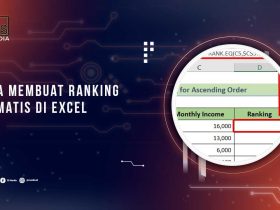Pernahkah kamu merasa frustasi saat menggunakan rumus di Excel, tetapi hasilnya tidak muncul seperti yang diharapkan? Terkadang, meskipun rumus sudah ditulis dengan benar, muncul berbagai kode eror seperti #REF!, #DIV/0!, atau bahkan hasil perhitungan yang tidak otomatis muncul.
Masalah-masalah seperti ini bisa mengganggu alur pekerjaan, apalagi jika kamu sedang mengerjakan tugas penting atau laporan. Tenang, masalah seperti ini cukup umum terjadi dan ada berbagai alasan mengapa rumus Excel tidak berfungsi dengan baik.
Dalam artikel ini, kita akan membahas penyebab utama kenapa rumus Excel sering error dan, yang terpenting, bagaimana cara mengatasinya. Jadi, mari kita mulai!
Penyebab Rumus Excel Tidak Berfungsi
Ketika menggunakan Excel, ada beberapa hal yang bisa menyebabkan rumus yang kita tulis tidak berfungsi dengan baik. Kalian harus tahu supaya lebih gampang untuk mengatasinya. Berikut adalah beberapa faktor yang paling sering menjadi penyebab rumus Excel tidak berfungsi.
Circular Reference Error
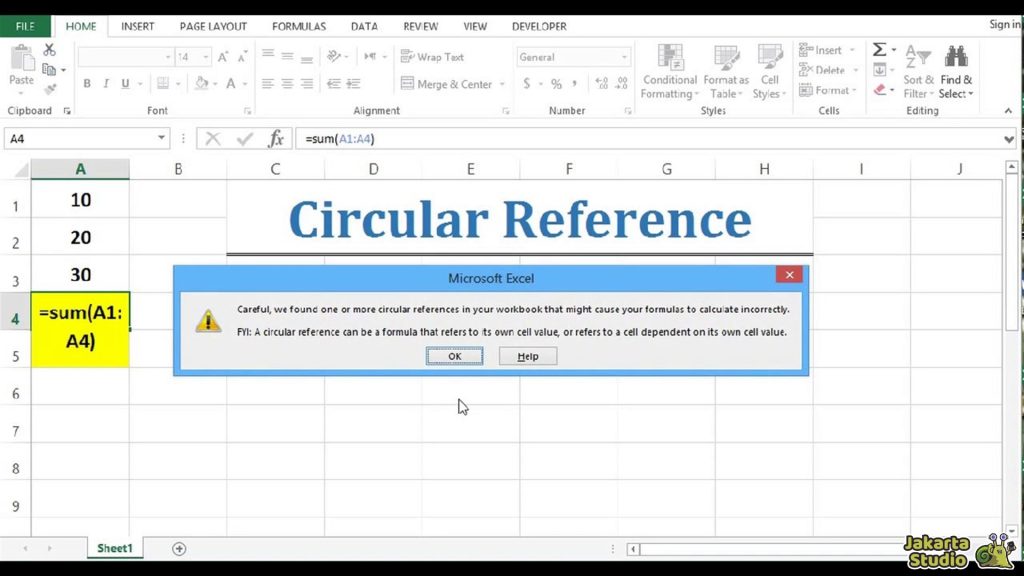
Salah satu penyebab umum rumus Excel tidak berfungsi adalah circular reference error. Ini terjadi ketika rumus yang kamu buat saling merujuk satu sama lain secara berulang tanpa henti.
Misalnya, jika rumus di sel A1 merujuk ke A2, dan rumus di sel A2 merujuk kembali ke A1, Excel tidak bisa menghitung hasilnya karena ini menciptakan lingkaran referensi yang tak berujung.
Excel akan menampilkan peringatan tentang adanya circular reference error dan hasil perhitungannya tidak akan muncul.
Kesalahan Penggunaan Rumus
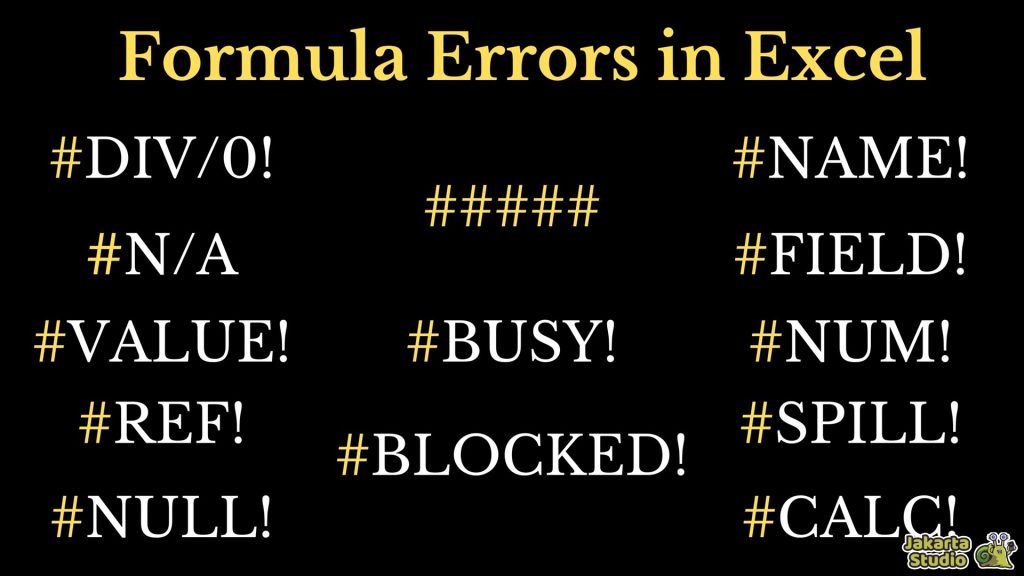
Kadang, rumus tidak bekerja dengan baik hanya karena kesalahan penulisan atau pemilihan rumus yang tidak tepat. Misalnya, menggunakan fungsi yang salah, salah memasukkan parameter, atau bahkan ketidaksesuaian antara tipe data yang dihitung.
Ini sering terjadi ketika kita terburu-buru atau tidak teliti dalam menulis rumus. Pastikan rumus yang kamu gunakan sesuai dengan kebutuhan perhitungan dan format data yang ada di Excel.
Calculation Mode yang Manual
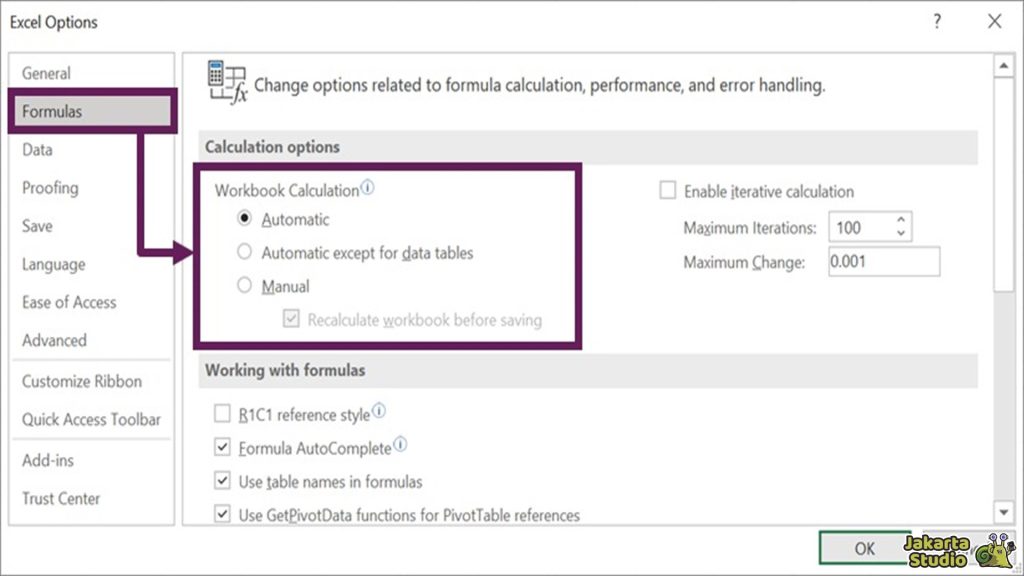
Excel memiliki pengaturan calculation mode yang memungkinkan kita memilih apakah perhitungan dilakukan secara otomatis atau manual. Jika pengaturan ini dalam mode manual, Excel tidak akan memperbarui hasil rumus secara otomatis setelah data diubah.
Ini bisa membuat hasil rumus tidak muncul, meskipun rumusnya sudah benar. Jika mode ini diatur ke manual, kamu harus menekan tombol F9 untuk menghitung ulang. Jangan lupa, pastikan pengaturannya diubah menjadi automatic untuk mempermudah pekerjaanmu!
Solusi Rumus Excel Tidak Berfungsi
Setiap kode eror di Excel memiliki penyebab dan solusi yang berbeda. Di bawah ini, kita akan membahas cara mengatasi berbagai kode eror yang sering muncul, serta langkah-langkah yang perlu kamu lakukan untuk memperbaikinya.
Mengatasi Kode #NUM di Excel
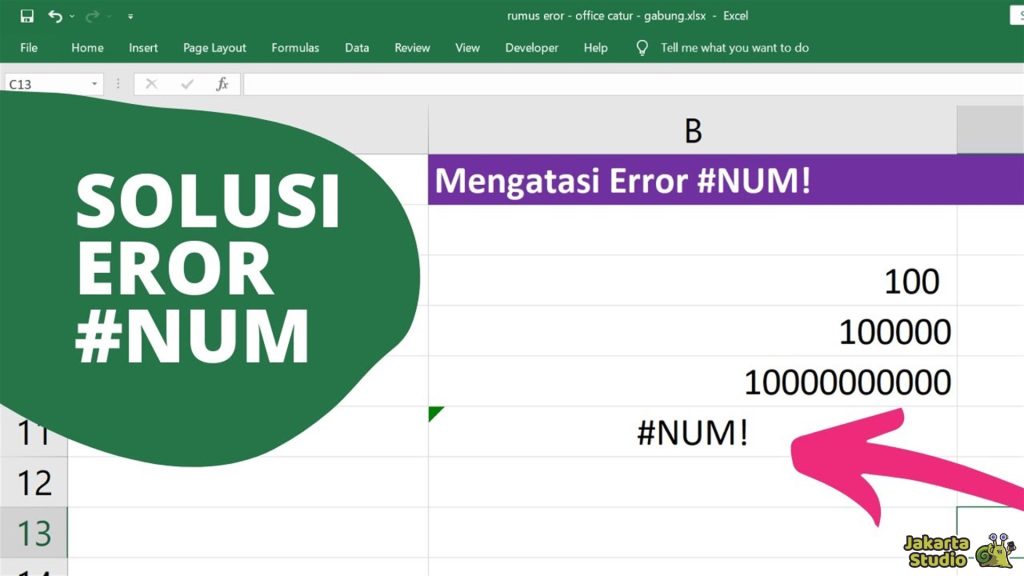
Kode #NUM biasanya muncul ketika Excel tidak dapat melakukan perhitungan karena adanya nilai yang tidak valid, seperti angka yang terlalu besar atau terlalu kecil.
Ini juga bisa terjadi jika kamu mencoba melakukan perhitungan yang membutuhkan angka yang tidak sesuai, seperti mencoba menghitung akar kuadrat dari angka negatif.
Untuk mengatasi kode #NUM, kamu bisa mencoba mengaktifkan fitur Iterative Calculation. Fitur ini memungkinkan Excel melakukan perhitungan berulang, terutama saat ada rumus yang membutuhkan pendekatan iteratif untuk menemukan hasil.
- Buka dokumen Excel.
- Klik File, pilih Options.
- Pilih tab Formulas.
- Gulir ke bawah dan centang Enable Iterative Calculation.
Mengatasi Kode #VALUE! di Excel
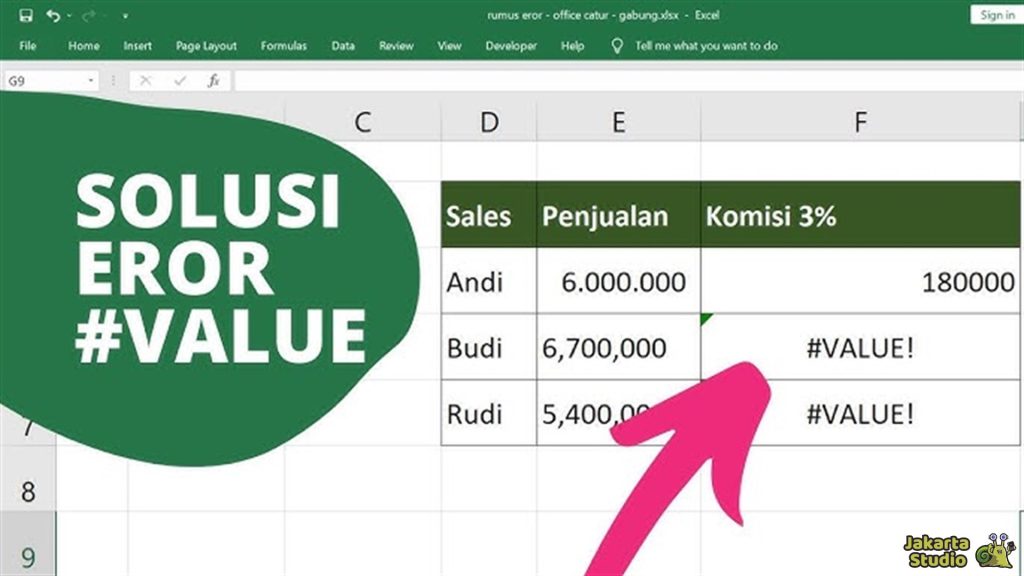
Kode #VALUE! muncul ketika Excel tidak dapat memproses rumus karena ada kesalahan dalam penulisan rumus atau tipe data yang tidak cocok.
Hal ini sering terjadi jika kamu salah memasukkan simbol pemisah (seperti koma atau titik koma) atau jika ada sel kosong yang terlibat dalam perhitungan.
Untuk mengatasi masalah ini, pastikan bahwa kamu menggunakan list separator yang tepat. Misalnya, ganti simbol koma (,) dengan titik koma (;) jika itu yang sesuai dengan pengaturan regionalmu.
Selain itu, pastikan tidak ada spasi yang tidak perlu dalam sel, karena ini bisa menyebabkan Excel menganggapnya kosong.
Mengatasi Kode #N/A di Excel
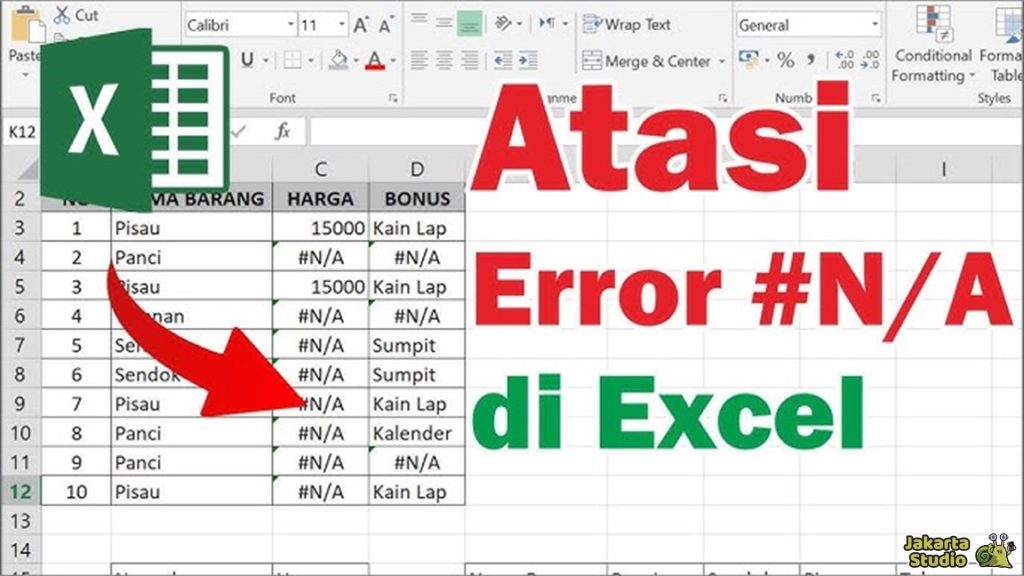
Kode #N/A muncul ketika Excel tidak dapat menemukan nilai yang dicari dalam fungsi pencarian seperti VLOOKUP, HLOOKUP, atau MATCH. Hal ini bisa terjadi jika data yang kamu cari tidak ada atau jika ada kesalahan dalam penulisan rumus pencarian.
Periksa kembali apakah data yang kamu cari sudah benar dan ada di lokasi yang sesuai. Jika perlu, gunakan fungsi IFERROR untuk menangani kode #N/A dengan memberikan nilai alternatif jika data yang dicari tidak ditemukan.
Mengatasi Kode #DIV/0! di Excel

Kode #DIV/0! adalah salah satu eror yang paling umum terjadi, dan muncul ketika kamu mencoba membagi angka dengan nol (0). Excel tidak bisa melakukan pembagian dengan angka nol, sehingga menampilkan eror ini.
Untuk menghindari kode #DIV/0!, pastikan kamu tidak membagi dengan angka nol atau kosong. Jika memungkinkan, tambahkan pengecekan dalam rumus dengan fungsi IF untuk memastikan pembagi bukan nol, misalnya: =IF(B1=0, “Error”, A1/B1).
Mengatasi Kode #REF! di Excel
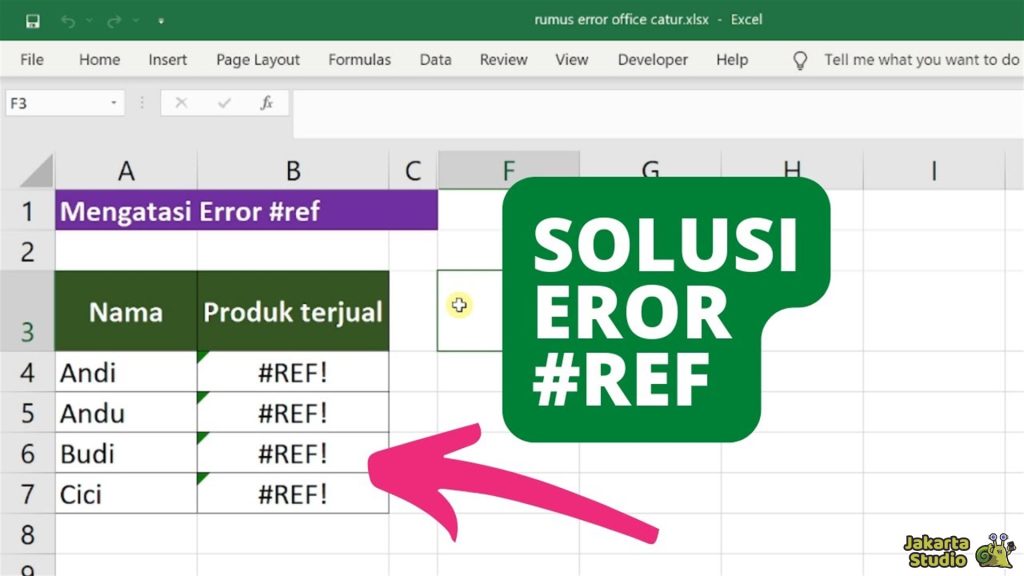
Kode #REF! muncul ketika rumus merujuk ke sel yang tidak valid atau terhapus. Ini sering terjadi ketika kamu menghapus atau memindahkan sel yang sedang dirujuk dalam rumus.
Untuk memperbaikinya, pastikan bahwa sel yang dirujuk dalam rumus masih ada dan valid. Jika kamu sedang menggunakan rumus seperti VLOOKUP atau INDEX, pastikan bahwa rentang sel yang dirujuk benar dan tidak ada sel yang terhapus.
Mengatasi Kode #NAME? di Excel
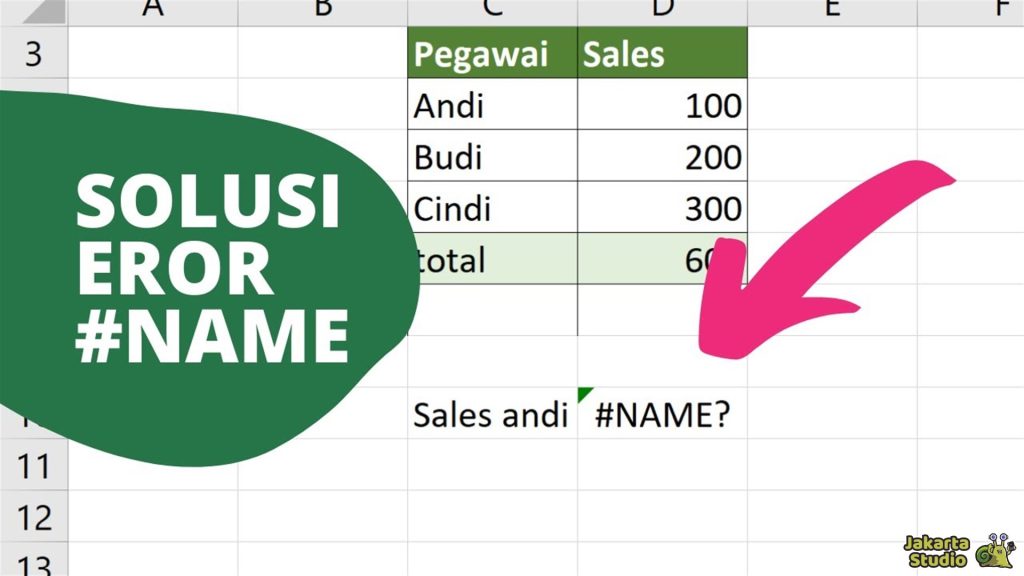
Jika kamu melihat kode #NAME?, itu berarti Excel tidak mengenali nama fungsi atau rumus yang kamu gunakan. Biasanya ini terjadi karena kesalahan penulisan atau penggunaan nama fungsi yang salah.
Pastikan bahwa kamu mengetikkan nama rumus dengan benar. Periksa kembali apakah kamu menggunakan fungsi yang benar sesuai dengan kebutuhan, misalnya, pastikan penulisan SUM bukan SUMM.
Mengatasi Kode #NULL! di Excel
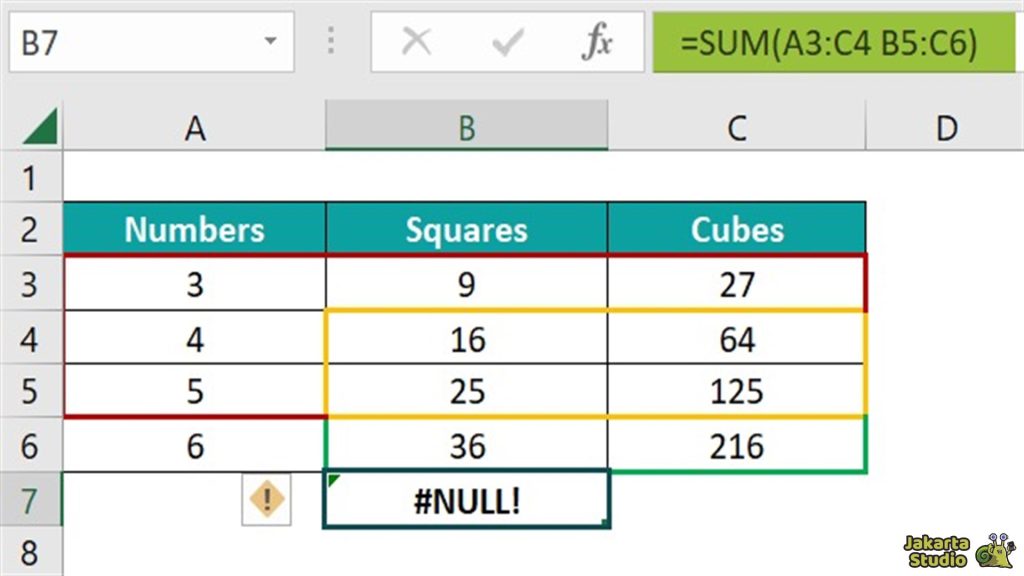
Kode #NULL! terjadi ketika ada kesalahan dalam pemisahan referensi sel dalam rumus. Misalnya, kamu menggunakan titik koma (;) atau titik dua (:) secara tidak tepat.
Gunakan pemisah yang tepat sesuai dengan format Excel. Titik dua (:) digunakan untuk mendefinisikan rentang sel (misalnya, A1:A10), sementara koma (,) digunakan untuk memisahkan dua referensi berbeda dalam satu rumus.
Kesimpulan
Nah, sekarang kamu sudah tahu cara mengatasi berbagai masalah rumus di Excel yang sering bikin pusing, kan? Dengan memahami penyebab eror seperti #NUM, #VALUE!, atau #DIV/0!, serta tahu langkah-langkah perbaikan yang tepat, masalah Excel yang sepertinya rumit bisa diselesaikan dengan mudah.
Jangan lupa juga untuk memeriksa hal-hal kecil seperti format angka dan menggunakan fungsi IFERROR agar pekerjaanmu semakin lancar.
Jadi, lain kali kalau rumus Excel-mu nggak berfungsi, kamu sudah siap dengan solusinya! Semoga informasi ini bermanfaat dan bisa membantu kamu bekerja lebih efisien. Kalau ada masalah lagi, jangan sungkan untuk kembali mencari solusinya di sini. Selamat mencoba!